YouTube పరిచయాలు మరియు అవుట్రోలను రూపొందించడానికి ఇన్షాట్ ప్రోని ఎలా ఉపయోగించాలి?
October 30, 2024 (11 months ago)
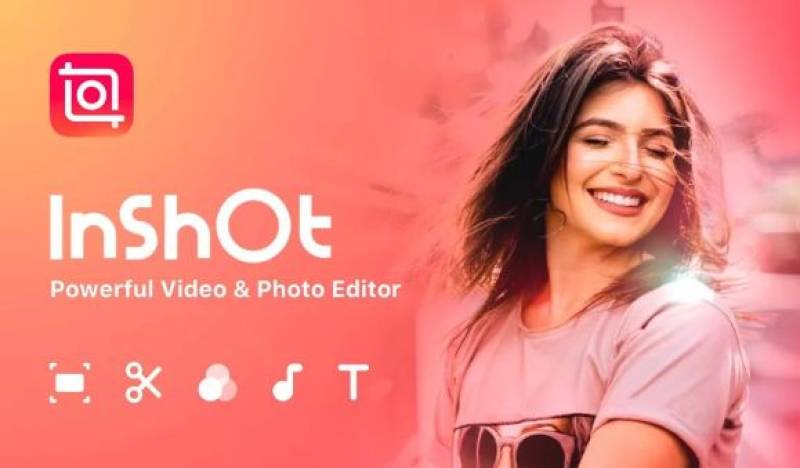
ఇన్షాట్ ప్రో అనేది ఉపయోగించడానికి సులభమైన వీడియో ఎడిటింగ్ యాప్. మీరు మీ వీడియోలకు సంగీతం, వచనం మరియు ప్రభావాలను జోడించవచ్చు. ఇన్షాట్ ప్రోలో వీడియోలు అద్భుతంగా కనిపించేలా చేయడంలో మీకు సహాయపడే అనేక ఫీచర్లు ఉన్నాయి. మీరు మీ YouTube వీడియోలను సవరించడానికి, స్లైడ్షోలను రూపొందించడానికి మరియు పరిచయాలు మరియు అవుట్రోలను సృష్టించడానికి దీన్ని ఉపయోగించవచ్చు.
మీకు పరిచయాలు మరియు అవుట్రోలు ఎందుకు అవసరం?
మీ YouTube వీడియోలకు పరిచయాలు మరియు అవుట్రోలు ముఖ్యమైనవి.
పరిచయాలు దృష్టిని ఆకర్షించండి: మంచి పరిచయం మీ వీక్షకుల దృష్టిని ఆకర్షించగలదు. వీడియో దేనికి సంబంధించినదో వారికి తెలియజేస్తుంది. ఇది మీ శైలి మరియు వ్యక్తిత్వాన్ని కూడా చూపుతుంది.
అవుట్రోస్ చర్యను ప్రోత్సహిస్తుంది: వీక్షకులకు తర్వాత ఏమి చేయాలో చెప్పే అవకాశం అవుట్రో. మీరు మీ వీడియోను ఇష్టపడమని, మీ ఛానెల్కు సభ్యత్వాన్ని పొందమని లేదా మరొక వీడియోను చూడమని వారిని అడగవచ్చు.
స్థిరమైన పరిచయం మరియు అవుట్రోని కలిగి ఉండటం వలన మీ ఛానెల్ ప్రొఫెషనల్గా కనిపించడంలో సహాయపడుతుంది. వీక్షకులు మీ వీడియోలను గుర్తుంచుకోవడంలో కూడా ఇది సహాయపడుతుంది.
ఇన్షాట్ ప్రోతో ప్రారంభించడం
ముందుగా, మీరు ఇన్షాట్ ప్రోని డౌన్లోడ్ చేసుకోవాలి.
యాప్ను డౌన్లోడ్ చేయండి: యాప్ స్టోర్ (ఐఫోన్ల కోసం) లేదా గూగుల్ ప్లే స్టోర్ (ఆండ్రాయిడ్ కోసం)కి వెళ్లండి. "ఇన్షాట్ ప్రో" కోసం శోధించండి మరియు డౌన్లోడ్ చేయండి.
యాప్ను తెరవండి: యాప్ను ఇన్స్టాల్ చేసిన తర్వాత, దాన్ని తెరవండి. మీరు ఒక సాధారణ ఇంటర్ఫేస్ చూస్తారు. “వీడియో,” “ఫోటో,” మరియు “కోల్లెజ్” వంటి విభిన్న ఎంపికలు ఉన్నాయి.
కొత్త ప్రాజెక్ట్ను సృష్టించండి: కొత్త ప్రాజెక్ట్ను ప్రారంభించడానికి "వీడియో" ఎంపికపై నొక్కండి. మీరు మీ వీడియో పరిమాణాన్ని ఎంచుకోవచ్చు. YouTube కోసం, 16:9 ఎంపికను ఎంచుకోండి. ఈ పరిమాణం YouTubeలో సరిగ్గా సరిపోతుంది.
YouTube పరిచయాన్ని రూపొందిస్తోంది
ఇప్పుడు, మీ YouTube వీడియో కోసం ఒక ఉపోద్ఘాతం చేద్దాం.
దశ 1: నేపథ్యాన్ని జోడించండి
నేపథ్యాన్ని ఎంచుకోండి: మీరు మీ నేపథ్యంగా ఘన రంగు, చిత్రం లేదా వీడియోతో ప్రారంభించవచ్చు. "నేపథ్యం"పై నొక్కండి మరియు మీకు కావలసినదాన్ని ఎంచుకోండి. మీరు మీ గ్యాలరీ నుండి ఫోటో లేదా వీడియోను కూడా జోడించవచ్చు.
నేపథ్యాన్ని సర్దుబాటు చేయండి: మీరు రంగును మార్చాలనుకుంటే, మీకు నచ్చిన రంగుపై నొక్కండి. మీరు ప్రకాశం మరియు అస్పష్టతను కూడా సర్దుబాటు చేయవచ్చు.
దశ 2: వచనాన్ని జోడించండి
మీ ఛానెల్ పేరును జోడించండి: శీర్షికను జోడించడానికి “టెక్స్ట్”పై నొక్కండి. మీరు మీ ఛానెల్ పేరును వ్రాయవచ్చు.
ఫాంట్ని ఎంచుకోండి: ఇన్షాట్ ప్రోలో చాలా ఫాంట్లు ఉన్నాయి. "ఫాంట్"పై నొక్కండి మరియు మీ శైలికి సరిపోయేదాన్ని ఎంచుకోండి. మీరు టెక్స్ట్ యొక్క రంగు మరియు పరిమాణాన్ని కూడా మార్చవచ్చు.
వచనాన్ని ఉంచండి: స్క్రీన్పై మీకు కావలసిన చోటికి వచనాన్ని లాగండి. మీరు దానిని ఎగువ, దిగువ లేదా మధ్యలో ఉంచవచ్చు.
దశ 3: సంగీతాన్ని జోడించండి
సంగీత ట్రాక్ని ఎంచుకోండి: పాటను జోడించడానికి “సంగీతం”పై నొక్కండి. మీరు ఇన్షాట్ లైబ్రరీ నుండి సంగీతాన్ని ఉపయోగించవచ్చు లేదా మీ స్వంతంగా జోడించవచ్చు.
వాల్యూమ్ను సర్దుబాటు చేయండి: సంగీతం చాలా బిగ్గరగా లేదని నిర్ధారించుకోండి. మీరు వీడియోలో మాట్లాడుతుంటే ప్రజలు మీ గొంతు వినాలని మీరు కోరుకుంటున్నారు.
సంగీతాన్ని కత్తిరించండి: సంగీతం చాలా పొడవుగా ఉంటే, మీరు దానిని కత్తిరించవచ్చు. మ్యూజిక్ ట్రాక్పై నొక్కండి మరియు దానిని సరైన పొడవుకు కత్తిరించడానికి కత్తెర చిహ్నాన్ని ఉపయోగించండి.
దశ 4: ప్రభావాలను జోడించండి
యానిమేషన్లను జోడించండి: మీ పరిచయాన్ని మరింత సరదాగా చేయడానికి, మీరు యానిమేషన్లను జోడించవచ్చు. టెక్స్ట్పై నొక్కండి మరియు "యానిమేషన్" ఎంచుకోండి. ఎంట్రీ లేదా ఎగ్జిట్ ఎఫెక్ట్ని ఎంచుకోండి.
పరివర్తనాలు: మీ పరిచయంలో ఒకటి కంటే ఎక్కువ క్లిప్లు ఉంటే మీరు పరివర్తనలను జోడించవచ్చు. క్లిప్ల మధ్య ఉన్న చిన్న చతురస్రంపై నొక్కండి మరియు పరివర్తనను ఎంచుకోండి.
దశ 5: మీ పరిచయాన్ని ఎగుమతి చేయండి
మీ పరిచయాన్ని సేవ్ చేసుకోండి: మీ పరిచయంతో మీరు సంతోషించిన తర్వాత, దాన్ని సేవ్ చేయడానికి ఇది సమయం. ఎగువ కుడి మూలలో చెక్ మార్క్పై నొక్కండి.
ఎగుమతి సెట్టింగ్లు: రిజల్యూషన్ మరియు ఫ్రేమ్ రేట్ను ఎంచుకోండి. అధిక సంఖ్యలు మెరుగైన నాణ్యతను ఇస్తాయి కానీ ఎక్కువ స్థలాన్ని తీసుకుంటాయి.
మీ పరికరానికి సేవ్ చేయండి: "సేవ్ చేయి" నొక్కండి మరియు వీడియో మీ ఫోన్లో సేవ్ చేయబడుతుంది.
YouTube Outroని తయారు చేస్తోంది
ఇప్పుడు, మీ వీడియో కోసం అవుట్రోని క్రియేట్ చేద్దాం.
దశ 1: కొత్త ప్రాజెక్ట్ను ప్రారంభించండి
కొత్త వీడియోని సృష్టించండి: మీ అవుట్రో కోసం కొత్త ప్రాజెక్ట్ను ప్రారంభించడానికి ప్రధాన స్క్రీన్కి తిరిగి వెళ్లి, "వీడియో"పై మళ్లీ నొక్కండి.
నేపథ్యాన్ని ఎంచుకోండి: పరిచయం వలె, మీరు నేపథ్యాన్ని ఎంచుకోవచ్చు. మీరు ఘన రంగు లేదా చిత్రాన్ని ఉపయోగించవచ్చు.
దశ 2: వచనాన్ని జోడించండి
చర్యకు కాల్ని జోడించండి: "సభ్యత్వం పొందడం మర్చిపోవద్దు!" వంటి వాటిని వ్రాయండి. లేదా “నా తదుపరి వీడియోని చూడండి!”
ఫాంట్ మరియు రంగును ఎంచుకోండి: టెక్స్ట్ చదవడం సులభం అని నిర్ధారించుకోండి. నేపథ్యానికి బాగా విరుద్ధంగా ఉండే రంగులను ఎంచుకోండి.
దశ 3: మీ సోషల్ మీడియా లింక్లను జోడించండి
మరిన్ని వచనాన్ని జోడించండి: మీరు మీ సోషల్ మీడియా హ్యాండిల్స్ లేదా వెబ్సైట్ను జోడించవచ్చు. ఇది వీక్షకులు మిమ్మల్ని ఇతర ప్లాట్ఫారమ్లలో కనుగొనడంలో సహాయపడుతుంది.
దశ 4: సంగీతాన్ని జోడించండి
Outro సంగీతాన్ని ఎంచుకోండి: ఉపోద్ఘాతం వలె, మీ outro కోసం ఒక ట్రాక్ని ఎంచుకోండి.
వాల్యూమ్ను సర్దుబాటు చేయండి: వీక్షకులు వచనాన్ని చదవగలిగేంత మృదువుగా ఉందని నిర్ధారించుకోండి.
దశ 5: వీడియో లింక్లను జోడించండి
వీడియో థంబ్నెయిల్లను జోడించండి: మీరు ఇతర వీడియోలకు లింక్ చేయాలనుకుంటే, వీడియో థంబ్నెయిల్ల స్క్రీన్షాట్లను తీయండి.
థంబ్నెయిల్లను ఉంచండి: స్క్రీన్షాట్లను దిగుమతి చేయండి మరియు వాటిని స్క్రీన్పై ఉంచండి.
క్లిక్ చేయదగిన ప్రాంతాలను జోడించండి: కొన్ని సందర్భాల్లో, మీరు యూట్యూబ్కి అవుట్రోను అప్లోడ్ చేస్తే ఉల్లేఖనాలను లేదా క్లిక్ చేయగల ప్రాంతాలను ఉపయోగించవచ్చు.
దశ 6: మీ అవుట్రోను ఎగుమతి చేయండి
మీ అవుట్రోను సేవ్ చేయండి: మీరు పూర్తి చేసినప్పుడు చెక్మార్క్పై నొక్కండి.
ఎగుమతి సెట్టింగ్లు: రిజల్యూషన్ మరియు ఫ్రేమ్ రేట్ను మళ్లీ ఎంచుకోండి.
మీ పరికరానికి సేవ్ చేయండి: చివరగా, మీ అవుట్రోను ఎగుమతి చేయడానికి "సేవ్ చేయి" నొక్కండి.
గొప్ప పరిచయాలు మరియు అవుట్రోలను సృష్టించడానికి చిట్కాలు
చిన్నదిగా ఉంచండి: మీ పరిచయం 5-10 సెకన్లు ఉండాలి. మీ అవుట్రో కొంచెం పొడవుగా ఉండవచ్చు కానీ 20 సెకన్లకు మించకూడదు.
ఆకర్షణీయంగా ఉండేలా చేయండి: ప్రకాశవంతమైన రంగులు మరియు ఆహ్లాదకరమైన సంగీతాన్ని ఉపయోగించండి. ఇది మీ వీక్షకులను ఆసక్తిగా ఉంచుతుంది.
స్థిరంగా ఉండండి: మీ అన్ని పరిచయాలు మరియు అవుట్రోల కోసం ఒకే శైలిని ఉపయోగించండి. ఇది మీ ఛానెల్ కోసం బ్రాండ్ను రూపొందించడంలో సహాయపడుతుంది.
విభిన్న శైలులను పరీక్షించండి: విభిన్న డిజైన్లు మరియు శైలులను ప్రయత్నించండి. మీ ప్రేక్షకులకు ఏది బాగా పని చేస్తుందో చూడండి.
అభిప్రాయం కోసం అడగండి: స్నేహితులు మరియు కుటుంబ సభ్యులకు మీ పరిచయాలు మరియు అవుట్రోలను చూపండి. వారు ఇష్టపడే వాటిని మరియు మెరుగుపరచగల వాటిపై వారి అభిప్రాయాలను పొందండి.
మీకు సిఫార్సు చేయబడినది





